Tiene algunos clips de video AVI que desea combinar en un solo video. ¿Cómo se combinan archivos AVI? En esta publicación, he recopilado los 8 mejores ensambladores AVI y te muestro cómo usarlos para fusionar videos AVI fácilmente.
AVI son las siglas de Audio Video Interleave. Es un formato de video popular que contiene datos de audio y video, que se usa comúnmente para almacenar películas y programas de TV en tamaños pequeños con alta calidad. ¿Necesita fusionar archivos AVI para crear un video? Se enumeran los 8 mejores ensambladores de AVI.
|
| Plataformas compatibles | Precio | Formatos compatibles | Funciones de edición de vídeo |
| Unión de vídeo AVI/ MPEG/ WMV/ MP4/ FLV gratis | Ventanas | Gratis | Más de 300 formatos de video como AVI, MP4, MKV, FLV, 3GP, etc. | Sí |
| MiniTool MovieMaker | Ventanas | Gratis | AVI, MP4, MOV, WMV, F4V, MKV, TS, 3GP, MPEG2, WEBM, etc. | Sí |
| Unión de vídeo ImTOO | Windows, mac OS | $19.95 | AVI, MPEG, MKV, WMV, 3GP, FLV, MOV, ASF, DAT, video HD y más | Sí |
| Reproductor multimedia VLC | Windows, macOS, Linux, Android, iOS | Gratis | Casi todos los formatos de video | Sí |
| FFmpeg | Windows, macOS, Linux | Gratis | Todos los formatos de video comunes | Sí |
| Creador de películas en línea | Navegadores web | Gratis | La mayoría de los formatos de video | Sí |
| Convertidor en línea | Navegadores web | Gratis | La mayoría de los formatos de video | Sí |
| Aconvertir | Navegadores web | Gratis | Todos los formatos de video populares | Sí |
Parte 1. Cómo combinar videos AVI en el escritorio
Conjunto de video AVI/ MPEG/ WMV/ MP4/ FLV gratuito
Este es un ensamblador de video versátil que une archivos de video en más de 300 formatos. Tiene muchas herramientas de edición de video que le permiten recortar partes no deseadas, eliminar barras negras, rotar y voltear videos, y mucho más. Este carpintero AVI es completamente gratuito y funciona en Windows.
Paso 1. Obtenga este software de su sitio web oficial y siga las instrucciones en pantalla para instalarlo en su PC.
Paso 2. Haga clic en Agregar archivos para agregar los videoclips AVI necesarios.
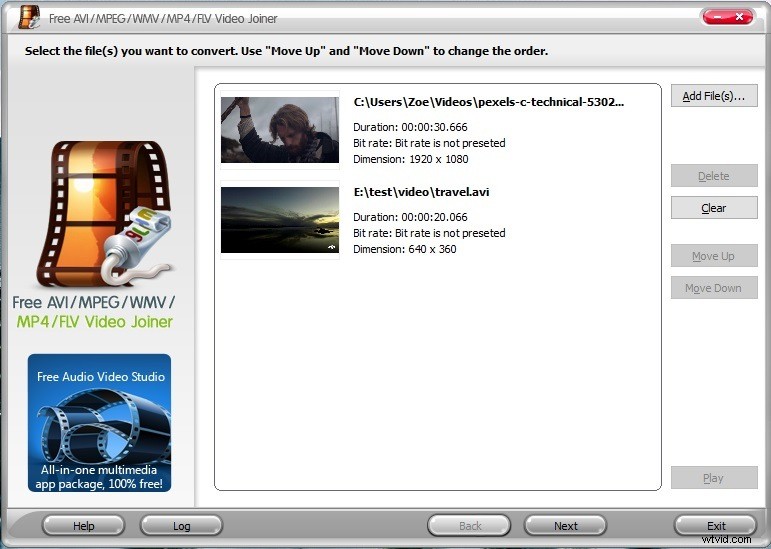
Paso 3. Después de importar archivos AVI, es posible que desee cambiar el orden de estos videos AVI. Elija un video que desee mover y haga clic en Mover hacia arriba o Mover hacia abajo . Cuando haya terminado, haga clic en Siguiente .
Paso 4. Haz clic en Seleccionar... para elegir una carpeta de destino y haga clic en Aceptar . Luego elija un formato de salida. Si desea exportar videos en formato AVI, toque A AVI y haz clic en Únete ahora botón.
Paso 5. Haz clic en Abrir carpeta para encontrar el video unido y reproducirlo.
Mini Tool MovieMaker
MiniTool MovieMaker está diseñado para editar videos fusionando, recortando, cortando, acercando/alejando, etc. Admite una amplia gama de formatos de video, por lo que puede usarlo para combinar videos en diferentes formatos como AVI, MP4, MKV, MOV, WEBM, WMV, etc. ¡Este ensamblador AVI gratuito puede fusionar archivos AVI con alta calidad y sin marcas de agua!
Características principales
- Presenta opciones de edición de video básicas y avanzadas
- Ofrezca una variedad de plantillas de películas, transiciones, efectos y títulos
- Cree un video a partir de fotos y cree un GIF a partir de un video
- Controle la velocidad de reproducción de video y el video inverso
Aquí se explica cómo combinar archivos AVI con MiniTool MovieMaker.
Paso 1. Descarga e instala MiniTool MovieMaker. Ejecute este software después de instalarlo en la computadora.
Paso 2. Cierre la ventana emergente para acceder a la interfaz de usuario principal y haga clic en Importar archivos multimedia para cargar los archivos AVI que desea fusionar.
Paso 3. Haz clic en el primer clip de video y presiona Shift llave. Luego haga clic en el último clip de video para seleccionar todos los videos importados y arrástrelos a la línea de tiempo. Como alternativa, puede agregar videos a la línea de tiempo uno por uno haciendo clic en + .
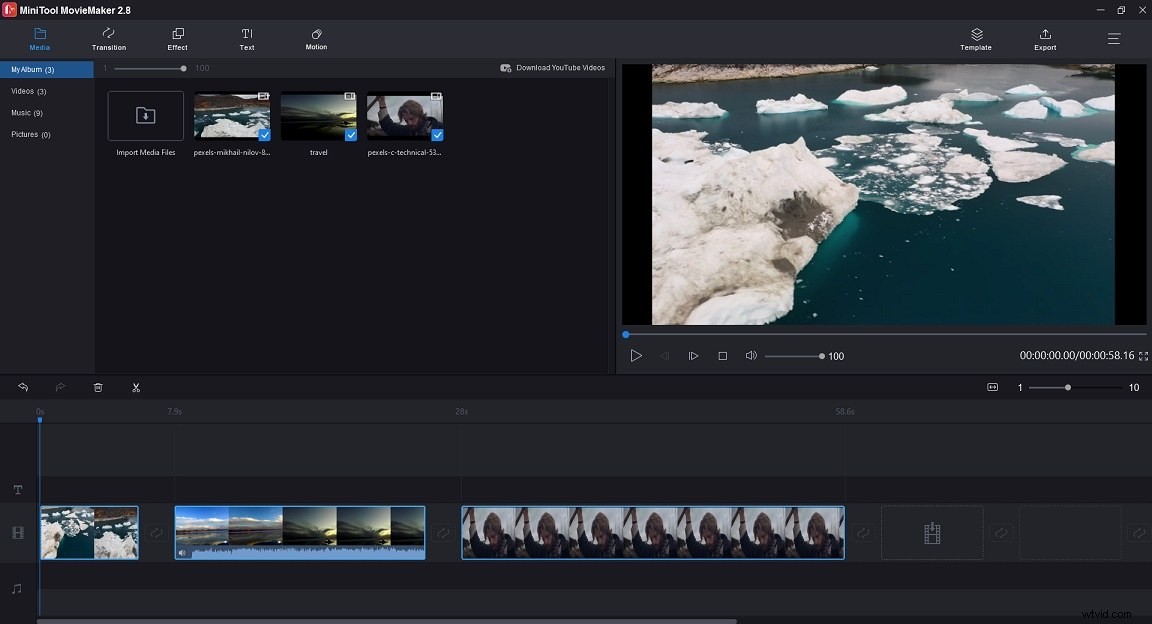
Paso 4. Ahora, puedes reorganizar estos videos. Elige el vídeo y arrástralo hasta donde quieras ponerlo.
Paso 5. Después de eso, puedes editar estos videos según sea necesario.
Cortar vídeo :Mueva el cabezal de reproducción al lugar deseado y haga clic en el icono de tijera en el cabezal de reproducción para dividir el video. Haga clic derecho en la parte no deseada y elimínela.
Agregar texto al video :Pulse sobre Texto , pase el mouse sobre la plantilla de texto deseada y haga clic en +. Ingrese el texto, cambie el tipo de fuente, el tamaño, el color y la duración del texto.
Acercar/alejar vídeo :Pulse sobre Movimiento , seleccione un video y elija el efecto de zoom que desea aplicar. Luego haz clic en + .
Vídeo inverso :Elija un video, haga clic en el controlador de velocidad y seleccione Invertir .
Paso 6. Después de editarlos, haz clic en Exportar para cambiar la configuración de exportación. En la ventana Exportar, cambie el nombre del video, seleccione un formato de salida, elija una nueva ruta para guardar y cambie la resolución del video según sea necesario.
Paso 7. Una vez hecho esto, presiona Exportar para combinar estos archivos AVI en uno. Cuando finalice el proceso, haga clic en Buscar destino para ubicar el archivo de video combinado.
MiniTool MovieMaker es el mejor ensamblador AVI gratuito que puede combinar múltiples archivos AVI en uno sin marcas de agua.Haga clic para twittear
ImTOO Video Joiner
Otro ensamblador de AVI es ImTOO Video Joiner. Le ayuda a unir múltiples archivos de video AVI en el mismo formato o en diferentes formatos en un solo video. Además del formato AVI, este software para unir videos también es compatible con MKV, MP4, MPEG, WMV, FLV, 3GP, MOV, ASF, DAT, etc.
ImTOO Video Joiner le permite aplicar transiciones a un video y obtener una vista previa del video después de unir archivos de video.
Paso 1. Descarga gratis ImTOO Video Joiner. Una vez completada la instalación, inicie este software.
Paso 2. Haz clic en la carpeta icono para importar archivos de video AVI o arrastrarlos y soltarlos en el cuadro de importación.
Paso 3. Seleccione el archivo de video que desea cambiar su orden de visualización y haga clic en Mover a la izquierda o Mover a la derecha .
Paso 4. Si necesita agregar un efecto de entrada/salida gradual al video, elija el archivo de video y verifique el efecto de entrada/salida gradual.
Paso 5. Luego haz clic en Únete para obtener la ventana Configuración de salida. Aquí puede editar el nombre del archivo, cambiar el formato de salida, especificar la ruta de guardado y ajustar los parámetros de video/audio.
Paso 6. Haz clic en Aceptar para comenzar a unir tus videos AVI.
Reproductor multimedia VLC
El reproductor multimedia VLC es un reproductor de video muy conocido, así como un convertidor de video. Es gratis, de código abierto y se ejecuta en todas las plataformas, incluidas Windows, macOS, Linux y otras. Además de reproducir y convertir videos, esta herramienta es capaz de fusionar videos en AVI, MP4 y otros formatos.
Paso 1. Descarga, instala e inicia el reproductor multimedia VLC en tu computadora.
Paso 2. En la interfaz principal, haga clic en Medios en la esquina superior izquierda y seleccione Abrir varios archivos del menú desplegable.
Paso 3. Haz clic en +Agregar… para agregar los videos que desea combinar.
Paso 4. Haz clic en la flecha hacia abajo junto al icono Reproducir y elige Convertir de la lista desplegable.
Paso 5. En el Destino sección, haga clic en Examinar para seleccionar una carpeta para guardar el video convertido. Si el campo Destino muestra "Varios archivos seleccionados" y no puede ver Examinar botón. Eso significa que no puede fusionar estos archivos de video. Para resolver esto, puede usar MiniTool MovieMaker u otros programas de unión AVI gratuitos.
Paso 6. Haz clic en Inicio botón para unir archivos AVI.
FFmpeg
Para unir videos AVI, también puede usar FFmpeg. Es un programa gratuito y de código abierto para transcodificar videos. También se puede utilizar para realizar ediciones básicas, como unir, recortar y rotar. Aquí hay una guía detallada sobre cómo unir videos AVI con FFmpeg.
Paso 1. Descarga e instala FFmpeg en tu computadora.
Paso 2. Cree una carpeta XXX y mueva todos los videos AVI a la carpeta. Luego cambie el nombre de estos archivos como "video, video1, video2..."
Paso 3. Luego cree un documento de texto "lista de archivos" e ingrese el nombre del archivo de video.
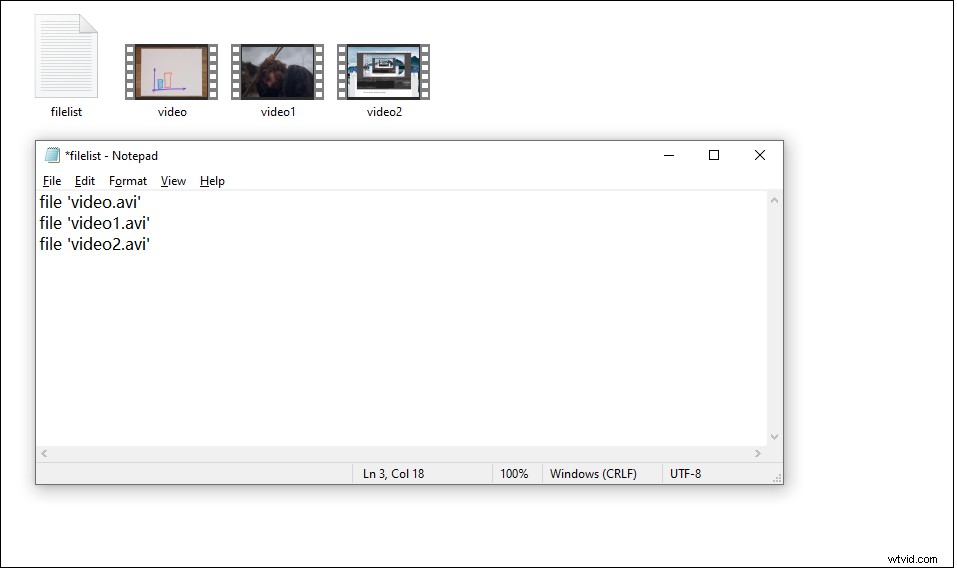
Paso 4. Abra la ventana del símbolo del sistema, abra la carpeta donde se encuentran los videos AVI y la lista de archivos.
Paso 5. Luego ingrese esta línea de comando:ffmpeg -f concat -i filelist.txt -c copy output.avi
Paso 6. Tomará unos segundos combinar sus archivos de video. Una vez terminado, puede encontrar el archivo de salida en la carpeta XXX.
Si le resulta difícil entender cómo combinar videos usando FFmpeg, pruebe el ensamblador de videos fácil de usar:MiniTool MovieMaker.
Parte 2. Cómo combinar videos AVI en línea
Creador de películas en línea
Si desea unir videos AVI en línea, Movie Maker Online es una buena opción. Le permite fusionar videos, recortar videos y crear una presentación de diapositivas a partir de fotos y videos. Acepta videos, imágenes y pistas de audio. ¡No es necesario registrarse!
Paso 1. Visite Movie Maker Online:https://moviemakeronline.com y haga clic en Combinar video .
Paso 2. Haz clic en Agregar archivos , seleccione los archivos AVI deseados y haga clic en Abrir .
Paso 3. Elija el video y muévalo hacia arriba o hacia abajo para ajustar el orden de visualización.
Paso 4. Al final, haz clic en Hacer video para combinar archivos AVI en uno.
Convertidor en línea
Online Converter es un ensamblador y convertidor de archivos AVI en línea gratuito. Puede usarlo para unir videos, convertir videos y comprimir videos. Le permite combinar videos de hasta 4 archivos y el tamaño total del archivo está limitado a 200 MB.
Paso 1. Visite el sitio web de Online Converter:https://www.onlineconverter.com y vaya a Video Converter> Combinar vídeo .
Paso 2. Haga clic en Elegir archivo para cargar sus archivos AVI. Después de cargar archivos AVI, haga clic en Fusionar botón.
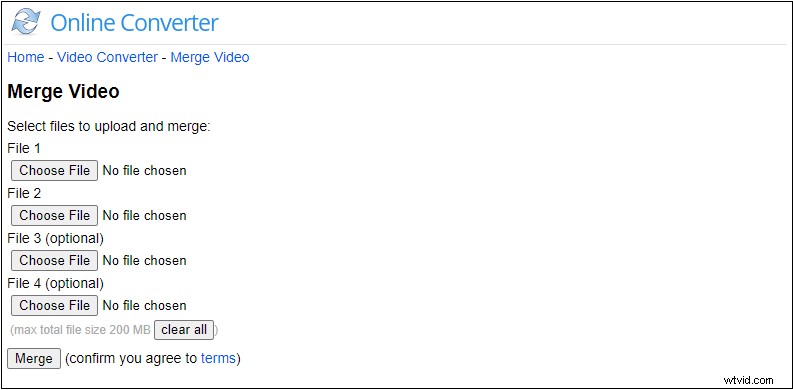
Paso 3. Luego descargue el video unido después de finalizar el proceso.
Aconvertir
Esta es una herramienta de conversión de archivos con algunas funciones de edición de video, como fusionar, cortar, rotar, recortar y rellenar. Es de uso gratuito sin marcas de agua. El tamaño máximo de archivo es de hasta 1 GB.
Paso 1. Visite el sitio web de Aconvert:https://www.aconvert.com y haga clic en Video> Fusionar .
Paso 2. Expande el ARCHIVO lista y seleccione Archivo local . Luego toque Elegir archivos para cargar tus videos AVI.
Paso 3. Presiona Enviar botón para comenzar a combinar archivos AVI. Después de eso, guarde el video combinado.
Lecturas adicionales:Cómo grabar videos en formato AVI
¿Quieres grabar videos en formato AVI? Si es así, puedes probar MiniTool Video Converter. Se puede usar para grabar videos, convertir videos y descargar videos de YouTube.
Paso 1. Descarga e instala MiniTool Video Converter.
Paso 2. Inicie MiniTool Video Converter y toque Grabación de pantalla .
Paso 3. Haz clic en la cámara icono para ejecutar MiniTool Screen Recorder.
Paso 4. Haz clic en configuración y seleccione AVI de la lista Formato de salida. Haz clic en Aceptar para aplicar el cambio.
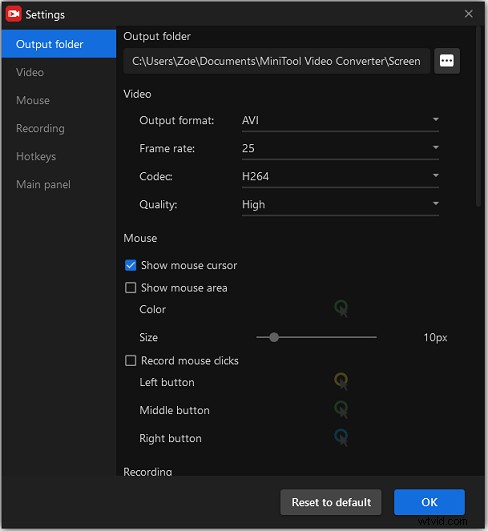
Paso 5. Habilite el audio y el micrófono del sistema según sea necesario. Luego elige la opción de grabación "Pantalla completa" o "Seleccionar región".
Paso 6. Presiona Grabar botón para grabar el vídeo en formato AVI.
Conclusión
Esta publicación enumeró los 8 mejores ensambladores de AVI. Ahora, puede elegir un ensamblador AVI gratuito y combinar sus archivos AVI en un solo video. Tenga en cuenta que los ensambladores de AVI en línea suelen tener limitaciones de tamaño.
Si tiene sugerencias al usar MiniTool MovieMaker, contáctenos a través de [email protected] o comparta sus ideas en la sección de comentarios.
